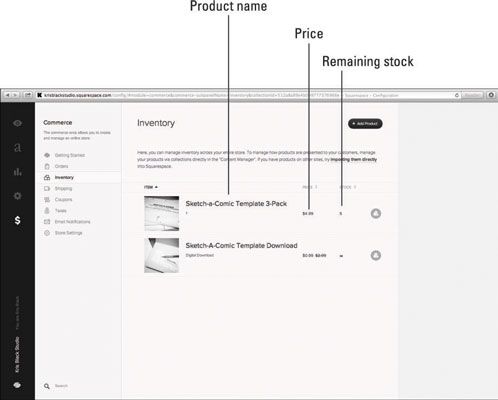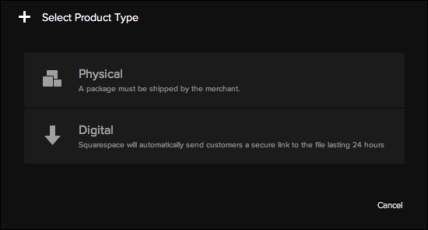Cómo gestionar el inventario en su sitio web a través de squarespace
Con Squarespace, puede agregar varias páginas productos a su sitio para organizar los productos en su tienda. Ya sea que usted tome este enfoque o simplemente utilizar una sola página de los productos, utilizando el área de inventario de Comercio le permitirá gestionar de forma centralizada todos los productos a través de todo su sitio.
El área de inventario muestra sus productos en una vista de lista con la siguiente información sobre cada producto:
Nombre de producto: El nombre del producto tal como aparece en su sitio.
Variantes: Sólo los productos físicos. Las variantes del producto, si los hubiere.
Precio: El precio del producto, y para los productos físicos, el precio de cada variante. Si su producto está a la venta, el precio de venta se muestra al lado del precio original.
Existencias restantes: El capital restante de un producto se calcula en función del número de unidades que usted indique en el cuadro de diálogo Editar producto de un producto en el Precio y opciones Variantes. Productos digitales muestran un símbolo de infinito porque su acción es ilimitado.
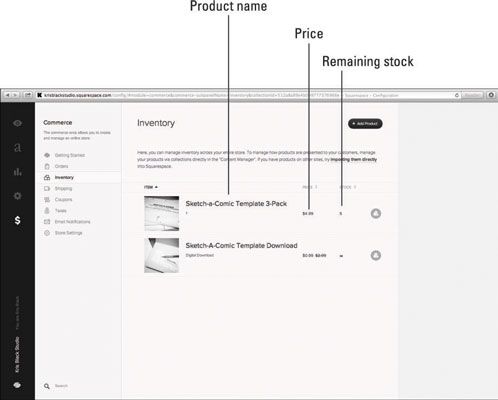
Puede agregar un producto a una página productos en el Administrador del Sitio Configuración-contenido. También puede agregar un producto a su tienda del Sitio Configuración-Comercio-Inventario de la siguiente manera:
Haga clic en el botón Agregar Producto.
Aparecerá el cuadro de diálogo Seleccionar una página.
Elija la página de productos.
Si sólo tiene una página de productos en su sitio, seleccione la única página que aparece. Si usted tiene más de una página de productos en su sitio, seleccione la página de la lista. Después de seleccionar su página, aparece el cuadro de diálogo Seleccionar tipo de producto.
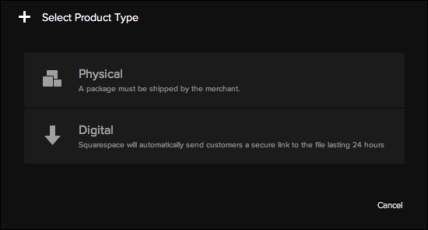
Haga clic en el tipo de producto que va a agregar: un producto físico o una descarga digital.
Añadir el contenido de su producto.
Aunque usted puede ahorrar un producto sin ningún contenido en el cuadro de diálogo Editar producto, se debe añadir un título representa lo que es el producto.
Guarda tu producto.
Si desea finalizar su producto más tarde, haga clic en el botón Guardar para guardarlo como un elemento No listado. Para publicar inmediatamente el producto en su sitio para vender, haga clic en Guardar Publicar.
Puede abrir el cuadro de diálogo Editar producto de un producto haciendo clic en un producto en la lista.
Haga clic en el icono de los productos en el extremo derecho de un producto en la lista para ver la página del producto en su sitio.
Sobre el autor
 Analizando clic caminos de su sitio web
Analizando clic caminos de su sitio web Path Analysis le permite ver cómo los visitantes se mueven a través de su página web, las páginas que entran y salen por y cuáles son las vías más comunes a través de su sitio. Algunas cosas a tener en cuenta al realizar el análisis de…
 Drupal jardines páginas y bloques
Drupal jardines páginas y bloques Al igual que con la lista de características, la primera vez que crea su sitio Drupal Gardens, puede elegir qué preinstalado páginas y bloques que desea que aparezcan en su sitio. Páginas y bloques son exactamente lo que usted piensa que son:…
 Drupal sitio Ubercart listados de productos
Drupal sitio Ubercart listados de productos Después de instalar Drupal Ubercart, usted está listo para agregar listas de productos a su sitio de Drupal. Con Ubercart, listas de productos son un tipo de contenido. Para crear su primera lista de productos, siga estos pasos:Elija Agregar…
 Mejora de los listados de productos Ubercart drupal
Mejora de los listados de productos Ubercart drupal El producto básico lista de Drupal Ubercart incluye un campo para las fotos, lo que puede mejorar su perfil. Las listas de productos que no están organizados en catálogos, pero deben ser. Estas son características importantes que harán que su…
 Cómo mostrar QuickBooks información de la lista en línea
Cómo mostrar QuickBooks información de la lista en línea Así como QuickBooks escritorio tiene otras listas, además de listas de personas, QuickBooks Online (QBO) también tiene otras listas. Para encontrarlos, haga clic en el icono de engranaje al lado del nombre de la empresa y, en el menú que…
 Viendo eficazmente los productos en su tienda en línea
Viendo eficazmente los productos en su tienda en línea La comercialización eficaz en su tienda en línea comienza con cómo se muestra su línea de productos. La mayoría de las tiendas en línea están dispuestos jerárquicamente. En el nivel superior, una página escaparate muestra miniaturas que…
 La gestión de la tienda en línea los gastos de envío
La gestión de la tienda en línea los gastos de envío Decida si el costo de envío es una tarifa fija por orden o elemento o varía según el precio o el peso. Si se decide por el peso, se debe introducir el peso de cada producto en la base de datos de productos. Después de tener una estimación del…
 Cómo calcular los costos de productos de un fabricante
Cómo calcular los costos de productos de un fabricante Las empresas que fabrican productos que deben determinar la forma de calcular los costos de los productos. Porque la mayoría de las empresas producen varios productos, sus sistemas de contabilidad deben ser muy complejo y detallado para realizar un…
 La identificación de los costos del producto y período
La identificación de los costos del producto y período La forma en que una empresa clasifica un costo depende de la categoría del costo cae en. El uso de los principios de contabilidad generalmente aceptados (GAAP), los costes empresariales caen en dos categorías generales de la siguiente lista:Los…
 Producto frente a los costos de época
Producto frente a los costos de época La importancia de los costos de los productos correctos no puede ser exagerada (para las empresas que venden productos, por supuesto). Algunos costos están vinculados a productos particulares, y otros no lo son:Los costos del producto: Costos…
 La diferencia entre los costos de productos y periodo
La diferencia entre los costos de productos y periodo Contadores dividen todos los gastos en dos categorías - los costos del producto y los costos de época - en función de si estos costos van hacia la fabricación de productos. Los costos del producto incluir todos los costes de fabricación de…
 Cómo navegar alibaba.com
Cómo navegar alibaba.com Para participar en la importación, es necesario encontrar proveedores de otros países. Y si la búsqueda de proveedores internacionales es de interés para usted, hay una buena probabilidad de que va a utilizar Alibaba.com. Es, con mucho, la mayor…